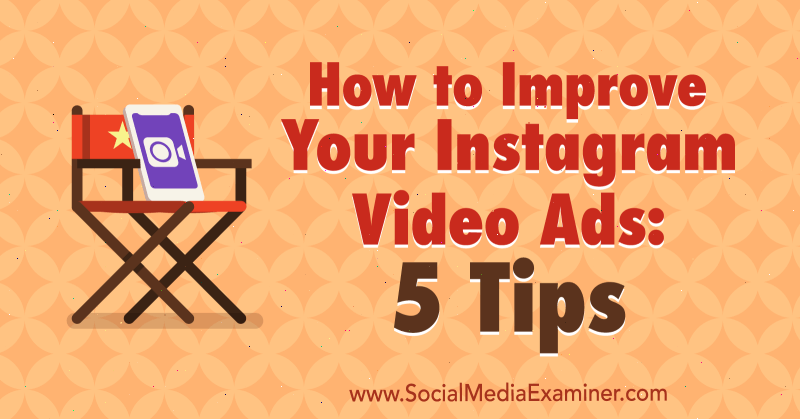Kako povratiti svoj Windows 10 Upgrade na Windows 7 ili 8.1
Microsoft Windows 10 / / March 17, 2020
Ažurirano dana

Ako ste nadogradili računalo sa sustavom Windows 7 SP1 ili Windows 8.1 na Windows 10, možda biste trebali nadograditi na prethodnu verziju, evo kako to učiniti.
Ako ste nadogradili računalo sa sustavom Windows 7 ili 8.1 na Windows 10 i nalazite stvari ne radite ispravno ili ako jednostavno niste ljubitelj kako to funkcionira, možete se vratiti na svoj prethodni verzija. Evo pogleda kako to učiniti.
Važne bilješke: Imate samo 30 dana da odlučite želite li povratiti ili ne. Također, tijekom prvih 30 dana, definitivno nemojizbrišite mapu Windows.old koja se nalazi u korijenskom direktoriju vašeg C: pogona. Ako čekate duže od ograničenja od 30 dana, trebat će vam napraviti čistu instalaciju vašeg prethodnog OS-a.
Također osigurajte sigurnosnu kopiju svih potrebnih datoteka iz sustava Windows 10 prije započinjući ovaj postupak. Baš kao kad i ti nadograđeni Windows 7 ili Windows 8.1 do 10, sve vaše datoteke trebaju biti s vama. Ali ništa u tehnici nije definitivno. Naglašavamo sigurnosno kopiranje vaših podataka u svim ovakvim člancima i možda bi vam bilo dosadilo da ih čujete, ali ako imate sigurnost sigurnosno kopiranje jedna je od najvažnijih stvari koju trebate učiniti kao vlasnik računala, bez obzira na operativnom sustavu trčanje! Ova se praksa odnosi i na vaše
Pobrinuo sam se da se sigurnosno kopiraju sve moje važne datoteke, fotografije i drugi važni podaci. Spreman sam se vratiti na svoju prethodnu verziju sustava Windows.
Vratite se sa Windows 10 na Windows 7 ili 8.1
Za početak idite na Postavke> Ažuriranje i sigurnost> Oporavak (tamo možete brže doći koristeći Windows Key + I), a na popisu s desne strane trebali biste vidjeti Vratite se na Windows 7 ili 8.1 - ovisno o verziji koju nadogradite. Kliknite gumb Započnite dugme. U ovom se primjeru vraćam na Windows 8.1, ali postupak je isti za Windows 7.
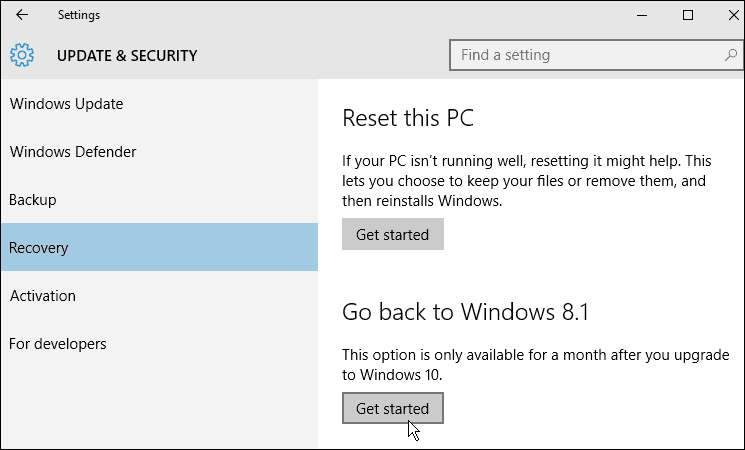
Microsoft će vas pitati zašto se vraćate - samo navedite razlog i kliknite sljedeće.
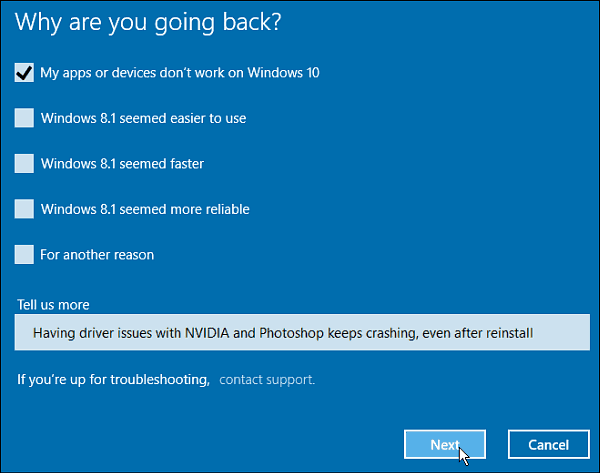
Sada ćete se morati kretati kroz niz poruka, počevši od dolje prikazanih. Podsjeća vas da vaše računalo ostavite uključeno, a nakon povratka morate ponovo instalirati neke aplikacije. Također ćete podsjetiti, kao što smo to radili na vrhu ovog članka, kako bi bili sigurnosno kopirani.
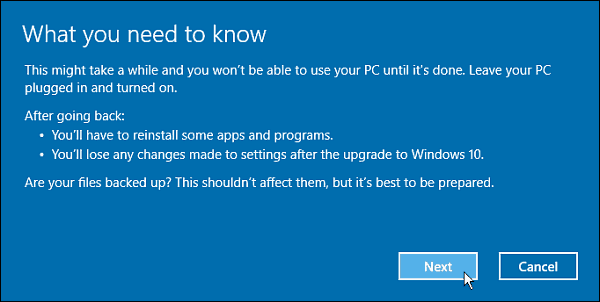
Provjerite znate li zaporku za prethodnu verziju sustava Windows, tako da niste zaključani. To je važnije ako preuzimate sustav Windows 7 ili niste koristili isti Microsoftov račun za prijavu u sustavu Windows 8.1.
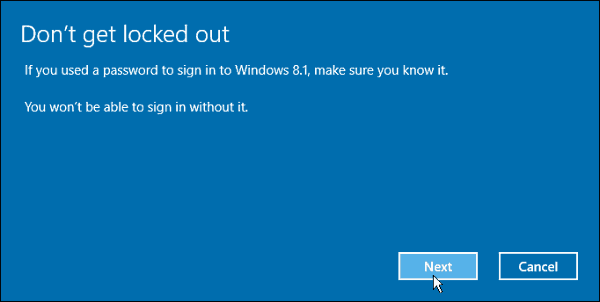
Sada ste na povratku svojoj prethodnoj verziji. Vidjet ćete poruku: Vraćanjem vašeg računala vratit ćete prethodnu verziju sustava Windows, a sustav će se tijekom postupka ponovno pokrenuti nekoliko puta.
Zaključak
Kad to učinite, možete obaviti neko domaćinstvo i ponovo instalirati određene aplikacije. Također je važno imati na umu da da, možete nadograditi na Windows 10 kasnije ako to odlučite, a i dalje će biti besplatan.
U stvari, nakon što sam se vratio na Windows 8.1 i prijavio se, odmah se pojavila poruka za nadogradnju na Windows 10.
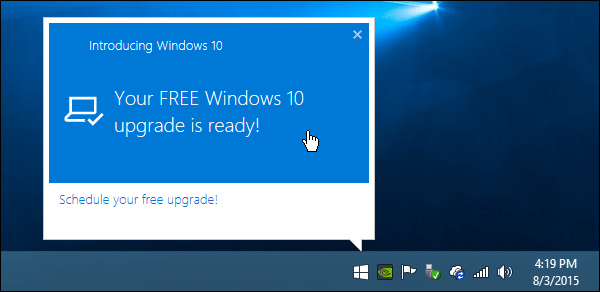
Za više o procesu nadogradnje ili čistoj instalaciji, pročitajte jedan od naših vodiča navedenih u nastavku:
- Kako izvesti čistu instalaciju sustava Windows 10
- Kako preuzeti Windows 10 ISO za čistu instalaciju
- Kako nadograditi Windows 7 na Windows 10
- Kako nadograditi Windows 8.1 na Windows 10
A za više informacija o novom operacijskom sustavu Microsofta pogledajte našu cijelu zbirku Članci sustava Windows 10 - svakodnevno dodajemo nove sadržaje!
Ili za određena pitanja ili razgovarajte s ostalim majstorima Microsofta, pridružite se besplatno Forumi za Windows 10.